 Blech-Biegungs-Freischnitt
Blech-Biegungs-Freischnitt
![]()
![]()
![]()
Ändern Sie einen Biegungs-Freischnitt (den kleinen Schnitt, der entsteht, wenn das Biegungsende auf eine freie Kante trifft) durch Festlegung einer Form. Ändern Sie entweder die Tiefe und den Freischnitt-Breitenmaßstab oder eine bestimmte Biegungs-Freischnitt-Tiefe. Sie können den Biegungs-Freischnitt auch in die entgegengesetzte Richtung ausdehnen, zum Beispiel bei einem Flansch (siehe Abbildungen unten).
Das Feature „Biegungs-Freischnitt“ modifiziert den kleinen Schnitt, der dort entsteht, wo das Ende der Biegung auf eine freie Kante trifft. Mit diesem Feature geben Sie eine Form und entweder eine Skala für die Tiefe und die Breite des Freischnitts oder eine bestimmte Tiefe des Biegungs-Freischnitts an. Sie können den Biegungs-Freischnitt auch in die entgegengesetzte Richtung verlängern (z. B. im Falle eines Flansches).
Klicken Sie auf das Feature „Biegungs-Freischnitt“ in der Symbolleiste des Part Studio. Wählen Sie eine Fläche, einen Scheitelpunkt oder eine Kante des Biegungsendes aus. Legen Sie einen Biegungs-Freischnitt-Typ fest: „Quadrat – Dimensioniert“, „Rechteck – Skaliert“, „Langloch – Dimensioniert“, „Langloch – Skaliert“ oder „Riss“. Geben Sie für dimensionierte Biegungs-Freischnitte die Bemaßung der Biegungs-Freischnitt-Tiefe an. Für skalierte Biegungs-Freischnitte geben Sie die Skala für die Biegungs-Freischnitt-Tiefe im Bereich zwischen 1,00 und 2,00 und die Skala für die Biegungs-Freischnitt-Breite im Bereich zwischen 0,0625 und 2,00 an.
Für Biegungs-Freischnitte mit Flansch und Kollision im Blechabwicklungsmuster aktivieren Sie „Biegungs-Freischnitt dehnen“, um dem Freischnitt eine zweite Richtung hinzuzufügen und ihn bis zum Ende des Blechs zu verlängern.
Klicken Sie auf das Häkchen, um den neuen Biegungs-Freischnitt zu übernehmen.
So ändern Sie einen Biegungs-Freischnitt in einem bestehenden Blechmodell:
- Klicken Sie in einem Part Studio mit einem vorhandenen Blechmodell auf
 .
. 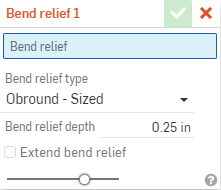
- Wählen Sie eine Fläche, einen Scheitelpunkt oder eine Kante am Biegungsende aus.
- Legen Sie einen Biegungs-Freischnitt-Typ fest:
- Quadrat – dimensioniert

- Rechteck – skaliert

- Langloch – skaliert

- Langloch – dimensioniert:

- Riss

- Quadrat – dimensioniert
- Für skalierte Biegungs-Freischnitte: Legen Sie den Biegungs-Freischnitt-Tiefenmaßstab im Bereich zwischen 1,00 und 5,00 und den Breitenmaßstab im Bereich zwischen 0,0625 und 2,00 fest.
- Für dimensionierte Biegungs-Freischnitte: Definieren Sie die Tiefe des Biegungs-Freischnitts.
- Verwenden Sie für Biegungs-Freischnitte mit einem Flansch und einer Kollision in einer Blechabwicklung die Funktion Biegungs-Freischnitt dehnen, um die Richtung des Freischnitts umzukehren und den Freischnitt bis zum Ende des Blechs zu dehnen:
Wählen Sie vor dem Dehnen eine Kante oder einen Punkt des Biegungs-Freischnitts aus:
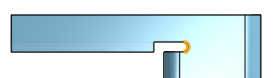
Nach dem Dehnen:
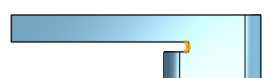
- Klicken Sie auf
 , um das Feature zu übernehmen.
, um das Feature zu übernehmen.
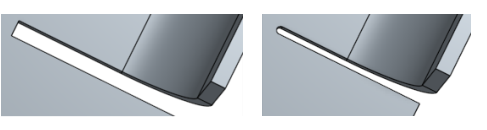
Informationen zum Anwenden einer Verrundung oder Fase auf einen Biegeentlastungs-Eckpunkt oder eine Blechkante finden Sie unter Eckenfreistich.
Wenn ein Blechmodell aktiv ist (während der Erstellung oder Bearbeitung), stehen zusätzliche Tools zur Verfügung:
-
 Flansch: Erstellen Sie eine Wand für jede ausgewählte Kante, die durch eine Biegung mit der ausgewählten Kante verbunden ist.
Flansch: Erstellen Sie eine Wand für jede ausgewählte Kante, die durch eine Biegung mit der ausgewählten Kante verbunden ist. -
 Blechkantenrand: Erstellen Sie auf einem vorhandenen Blechteil einen Blechkantenrand für jede ausgewählte Kante/Fläche.
Blechkantenrand: Erstellen Sie auf einem vorhandenen Blechteil einen Blechkantenrand für jede ausgewählte Kante/Fläche. -
 Zunge: Fügen Sie eine Zunge zu einem Blechflansch hinzu.
Zunge: Fügen Sie eine Zunge zu einem Blechflansch hinzu. -
 Biegen: zum Biegen eines Blechmodells entlang einer Referenzlinie mit zusätzlichen Optionen zur Biegekontrolle.
Biegen: zum Biegen eines Blechmodells entlang einer Referenzlinie mit zusätzlichen Optionen zur Biegekontrolle. -
 Form: Erstellen Sie Form-Features auf vorhandenen Blechmodellen. Formen können aus dem aktuellen Dokument, anderen Dokumenten oder einer vordefinierten Bibliothek von Blechformen ausgewählt werden.
Form: Erstellen Sie Form-Features auf vorhandenen Blechmodellen. Formen können aus dem aktuellen Dokument, anderen Dokumenten oder einer vordefinierten Bibliothek von Blechformen ausgewählt werden. -
 Verbindung erstellen: Wandeln Sie die Schnittstelle von zwei Wänden in ein Verbindungs-Feature um, entweder in eine Biegung (Wände, die durch zylindrische Geometrie verbunden sind) oder in einen Schlitz (kleiner Spalt zwischen den beiden Wänden).
Verbindung erstellen: Wandeln Sie die Schnittstelle von zwei Wänden in ein Verbindungs-Feature um, entweder in eine Biegung (Wände, die durch zylindrische Geometrie verbunden sind) oder in einen Schlitz (kleiner Spalt zwischen den beiden Wänden). -
 Ecke: Ändern Sie einen Eckentyp und den Freischnitt-Maßstab.
Ecke: Ändern Sie einen Eckentyp und den Freischnitt-Maßstab. -
 Biegungs-Freischnitt: Ändern Sie einen Biegungs-Freischnitt (den kleinen Schnitt am Berührungspunkt zwischen Biegungsende und freier Kante), die Tiefe und die Freischnitt-Breite.
Biegungs-Freischnitt: Ändern Sie einen Biegungs-Freischnitt (den kleinen Schnitt am Berührungspunkt zwischen Biegungsende und freier Kante), die Tiefe und die Freischnitt-Breite. -
 Verbindung ändern: zum Ändern einer bestehenden Verbindung. Wandeln Sie zum Beispiel eine Biegung in eine Rippe um. Diese Option ist derzeit über die Abwicklungstabelle verfügbar.
Verbindung ändern: zum Ändern einer bestehenden Verbindung. Wandeln Sie zum Beispiel eine Biegung in eine Rippe um. Diese Option ist derzeit über die Abwicklungstabelle verfügbar. -
 Eckenfreistich: zum Ausbrechen einer Ecke bei Blechteilen, indem Sie eine Verrundung oder Fase anwenden. Wählen Sie eine Eckkante oder einen Eckpunkt aus und geben Sie die Art und den Abstand des Eckenfreistichs an. Es wird empfohlen, dieses Feature nach Fertigstellung aller Flansche und Verbindungen des Blechmodells zu verwenden.
Eckenfreistich: zum Ausbrechen einer Ecke bei Blechteilen, indem Sie eine Verrundung oder Fase anwenden. Wählen Sie eine Eckkante oder einen Eckpunkt aus und geben Sie die Art und den Abstand des Eckenfreistichs an. Es wird empfohlen, dieses Feature nach Fertigstellung aller Flansche und Verbindungen des Blechmodells zu verwenden. -
 Blechtabelle und flache Ansicht: zum Öffnen und Schließen der Schlitz-/Biegungs-Tabellen und Visualisierung des Modells für die Blechabwicklung. Verwenden Sie diese Tabelle, um die Schlitze in Biegungen und die Biegungen in Schlitze umzuwandeln.
Blechtabelle und flache Ansicht: zum Öffnen und Schließen der Schlitz-/Biegungs-Tabellen und Visualisierung des Modells für die Blechabwicklung. Verwenden Sie diese Tabelle, um die Schlitze in Biegungen und die Biegungen in Schlitze umzuwandeln. -
 Blechmodell fertigstellen: schließt (deaktiviert) das Blechmodell. Erstellt ein Feature in der Feature-Liste.
Blechmodell fertigstellen: schließt (deaktiviert) das Blechmodell. Erstellt ein Feature in der Feature-Liste.
So ändern Sie einen Biegungs-Freischnitt in einem bestehenden Blechmodell:
- Tippen Sie in einem Part Studio mit einem vorhandenen Blechmodell auf
 .
. - Wählen Sie eine Fläche, einen Scheitelpunkt oder eine Kante am Biegungsende aus.
- Legen Sie einen Biegungs-Freischnitt-Typ fest:
- Quadrat – dimensioniert

- Rechteck – skaliert

- Langloch – skaliert

- Langloch – dimensioniert:

- Riss

- Quadrat – dimensioniert
- Für skalierte Biegungs-Freischnitte: Legen Sie den Biegungs-Freischnitt-Tiefenmaßstab im Bereich zwischen 1,00 und 5,00 und den Breitenmaßstab im Bereich zwischen 0,0625 und 2,00 fest.
- Für dimensionierte Biegungs-Freischnitte: Definieren Sie die Tiefe des Biegungs-Freischnitts.
- Verwenden Sie für Biegungs-Freischnitte mit einem Flansch und einer Kollision in einer Blechabwicklung die Funktion Biegungs-Freischnitt dehnen, um die Richtung des Freischnitts umzukehren und den Freischnitt bis zum Ende des Blechs zu dehnen:
Wählen Sie vor dem Dehnen eine Kante oder einen Punkt des Biegungs-Freischnitts aus:
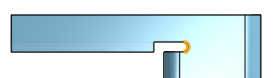
Nach dem Dehnen:
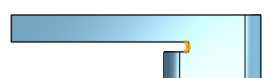
- Tippen Sie auf
 , um das Feature zu übernehmen.
, um das Feature zu übernehmen.
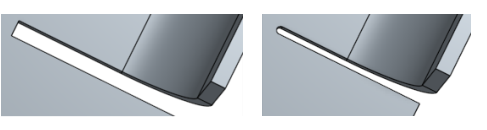
Informationen zum Anwenden einer Verrundung oder Fase auf einen Biegeentlastungs-Eckpunkt oder eine Blechkante finden Sie unter Eckenfreistich.
Wenn ein Blechmodell aktiv ist (während der Erstellung oder Bearbeitung), stehen zusätzliche Tools zur Verfügung:
-
 Flansch: Erstellen Sie eine Wand für jede ausgewählte Kante, die durch eine Biegung mit der ausgewählten Kante verbunden ist.
Flansch: Erstellen Sie eine Wand für jede ausgewählte Kante, die durch eine Biegung mit der ausgewählten Kante verbunden ist. -
 Zunge: Fügen Sie eine Zunge zu einem Blechflansch hinzu.
Zunge: Fügen Sie eine Zunge zu einem Blechflansch hinzu. -
 Verbindung erstellen: Wandeln Sie die Schnittstelle von zwei Wänden in ein Verbindungs-Feature um, entweder in eine Biegung (Wände, die durch zylindrische Geometrie verbunden sind) oder in einen Schlitz (kleiner Spalt zwischen den beiden Wänden).
Verbindung erstellen: Wandeln Sie die Schnittstelle von zwei Wänden in ein Verbindungs-Feature um, entweder in eine Biegung (Wände, die durch zylindrische Geometrie verbunden sind) oder in einen Schlitz (kleiner Spalt zwischen den beiden Wänden). -
 Ecke: Ändern Sie einen Eckentyp und den Freischnitt-Maßstab.
Ecke: Ändern Sie einen Eckentyp und den Freischnitt-Maßstab. -
 Biegungs-Freischnitt: Ändern Sie einen Biegungs-Freischnitt (den kleinen Schnitt am Berührungspunkt zwischen Biegungsende und freier Kante), die Tiefe und die Freischnitt-Breite.
Biegungs-Freischnitt: Ändern Sie einen Biegungs-Freischnitt (den kleinen Schnitt am Berührungspunkt zwischen Biegungsende und freier Kante), die Tiefe und die Freischnitt-Breite. -
 Eckenfreistich: zum Ausbrechen einer Ecke bei Blechteilen, indem Sie eine Verrundung oder Fase anwenden. Wählen Sie eine Eckkante oder einen Eckpunkt aus und geben Sie die Art und den Abstand des Eckenfreistichs an. Es wird empfohlen, dieses Feature nach Fertigstellung aller Flansche und Verbindungen des Blechmodells zu verwenden.
Eckenfreistich: zum Ausbrechen einer Ecke bei Blechteilen, indem Sie eine Verrundung oder Fase anwenden. Wählen Sie eine Eckkante oder einen Eckpunkt aus und geben Sie die Art und den Abstand des Eckenfreistichs an. Es wird empfohlen, dieses Feature nach Fertigstellung aller Flansche und Verbindungen des Blechmodells zu verwenden. -
 Blechmodell fertigstellen: schließt (deaktiviert) das Blechmodell. Erstellt ein Feature in der Feature-Liste.
Blechmodell fertigstellen: schließt (deaktiviert) das Blechmodell. Erstellt ein Feature in der Feature-Liste.